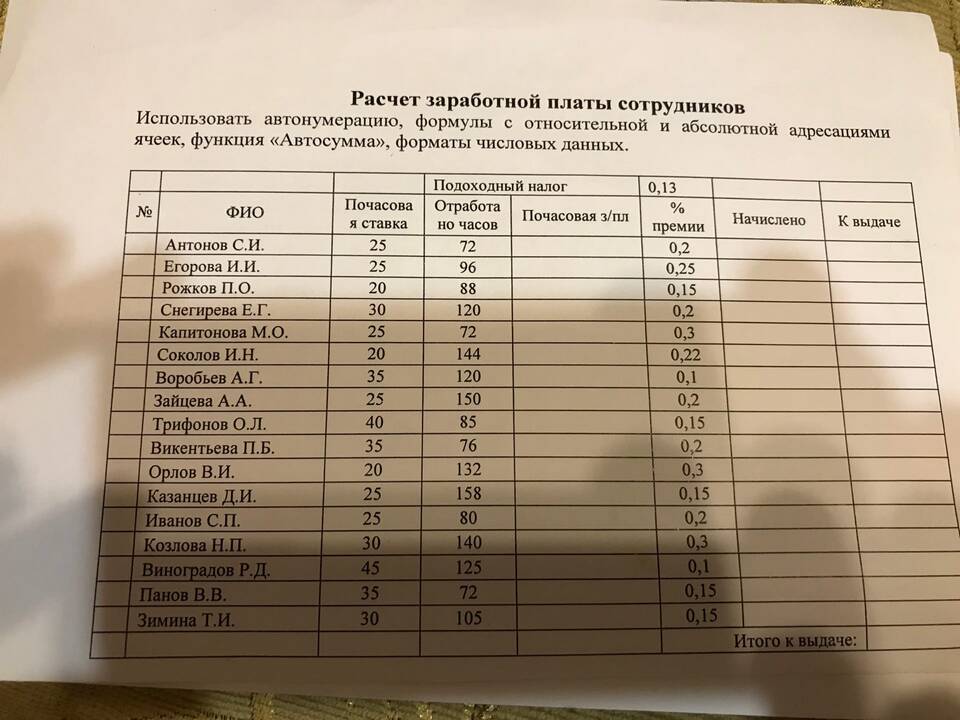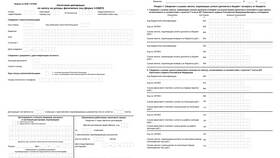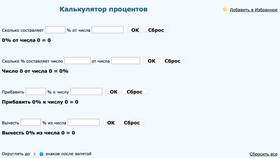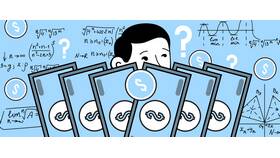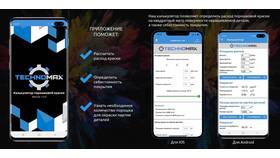Microsoft Excel предоставляет удобные инструменты для автоматизации расчета заработной платы. Рассмотрим пошаговый метод создания расчетной таблицы с формулами.
Содержание
Подготовка таблицы для расчета
| Столбец | Данные | Формат |
| A | ФИО сотрудника | Текст |
| B | Должность | Текст |
| C | Оклад | Число (денежный) |
Основные формулы расчета
Расчет отработанных дней
- Создайте столбец "Отработано дней"
- Введите формулу:
=КОЛИЧЕСТВОРАБОЧДНЕЙ(дата_начала;дата_окончания) - Для учета больничных добавьте корректировку
Начисление зарплаты
- Добавьте столбец "Начислено"
- Введите формулу:
=ОКРУГЛ(C2*D2/РАБДНИ(месяц);2) - Для премий используйте отдельный столбец
Расчет налогов и вычетов
| Налог/взнос | Формула | Ставка |
| НДФЛ | =ОКРУГЛ(E2*13%;2) | 13% |
| ПФР | =E2*22% | 22% |
| ФСС | =E2*2,9% | 2,9% |
Итоговые формулы
- Сумма к выплате:
=E2-F2 - Итого начисления:
=СУММ(E2:E100) - Итого налоги:
=СУММ(F2:F100)
Автоматизация расчетов
Создание выпадающих списков
- Выделите ячейки с должностями
- Выберите "Данные" → "Проверка данных"
- Укажите источник - список должностей
Защита листа
- Выделите ячейки для ввода данных
- Снимите защиту (Формат ячеек → Защита)
- Включите защиту листа (Рецензирование → Защита листа)
Полезные советы
- Используйте именованные диапазоны для удобства
- Создайте отдельные листы для справочников
- Применяйте условное форматирование для визуализации
- Регулярно сохраняйте копии файла